Opdateret April 2024: Stop med at få fejlmeddelelser, og sænk dit system ned med vores optimeringsværktøj. Hent det nu kl dette link
- Download og installer reparationsværktøjet her.
- Lad det scanne din computer.
- Værktøjet vil derefter reparér din computer.
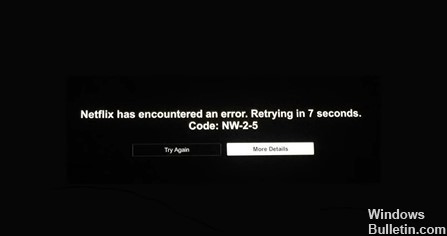
Netflix NW-2-5 fejlkoden angiver et netværksforbindelsesproblem. Det betyder, at din enhed ikke kan få adgang til Netflix-tjenesten. Dette er et relativt almindeligt Netflix-problem, som er svært at identificere og løse. Det betyder, at din enhed ikke er forbundet til internettet, eller noget forhindrer din enhed i at oprette forbindelse til Netflix.
Hvad forårsager Netflix-fejl NW-2-5?

- Et problem med din enhed.
- Lav internetforbindelseshastighed.
- Interferens på dit Wi-Fi-netværk.
Hvordan retter jeg Netflix NW-2-5 fejl?
April 2024 Opdatering:
Du kan nu forhindre pc -problemer ved at bruge dette værktøj, såsom at beskytte dig mod filtab og malware. Derudover er det en fantastisk måde at optimere din computer til maksimal ydelse. Programmet retter let på almindelige fejl, der kan opstå på Windows -systemer - ikke behov for timers fejlfinding, når du har den perfekte løsning lige ved hånden:
- Trin 1: Download PC Reparation & Optimizer Tool (Windows 10, 8, 7, XP, Vista - Microsoft Gold Certified).
- Trin 2: Klik på "Begynd Scan"For at finde Windows-registreringsproblemer, der kan forårsage pc-problemer.
- Trin 3: Klik på "Reparer Alt"For at løse alle problemer.
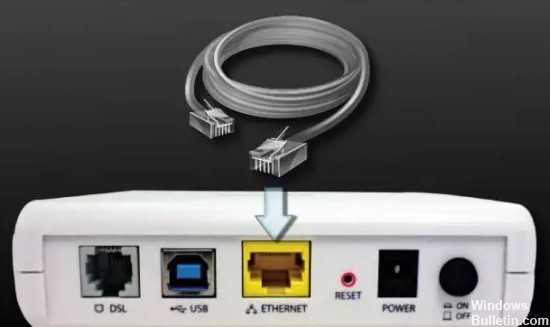
Genstart routeren
- Sluk for den enhed, du bruger.
- Tilslut enheden direkte til modemmet med et Ethernet-kabel.
- Tag stikket ud af modemmet i mindst 30 sekunder, og sæt det i igen.
- Tænd for enheden, og prøv at få adgang til Netflix igen.
Tjek, at du kan oprette forbindelse til internettet
- Brug din netværksadministrator til at sikre dig, at Netflix ikke er blokeret med vilje.
- Hvis du bruger et mobildatanetværk eller satellitinternet, så prøv et andet netværk, da disse netværk har langsommere forbindelseshastigheder end kabel- eller DSL-internet.
- Tjek internetforbindelsen på din enhed med en internetforbindelse/hastighedskontrol.
- Genstart din enhed.
- Genstart dit hjemmenetværk.
Genstart dit Smart TV
- Sluk først for tv'et ved hjælp af fjernbetjeningen, og tag det derefter straks ud af stikkontakten.
- Vent mindst et minut.
- Tryk og hold TV'ets tænd/sluk-knap nede i ca. 5 sekunder, og slip den derefter.
- Gå til Netflix-appen og se, om metoden virkede.
Ekspert Tip: Dette reparationsværktøj scanner lagrene og erstatter korrupte eller manglende filer, hvis ingen af disse metoder har virket. Det fungerer godt i de fleste tilfælde, hvor problemet skyldes systemkorruption. Dette værktøj vil også optimere dit system for at maksimere ydeevnen. Den kan downloades af Klik her
Ofte stillede spørgsmål
Hvorfor får jeg en fejlkode på Netflix?
Det betyder normalt, at et netværksforbindelsesproblem forhindrer din enhed i at kommunikere med Netflix.
Hvad forårsager Netflix NW-2-5-fejlen?
- Lav internetforbindelseshastighed.
- Et problem med din enhed.
- Interferens med dit Wi-Fi-netværk.
Hvordan retter jeg Netflix-fejl NW-2-5?
- Omgå din router.
- Tjek din internetforbindelse.
- Genstart dit Smart TV.


